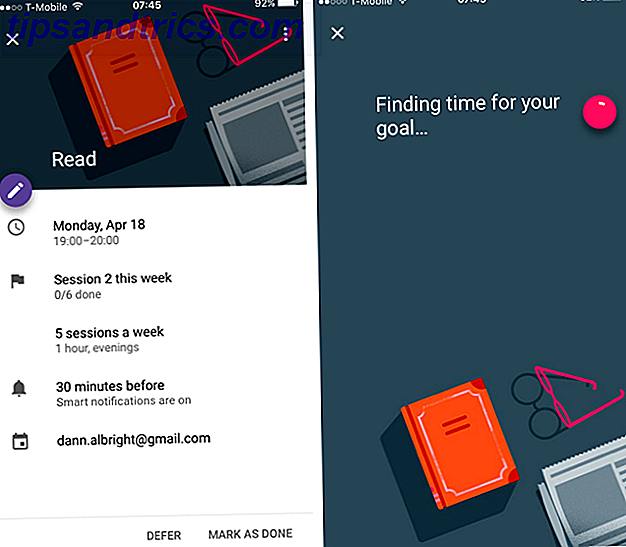Αν συνηθίζετε να αντιγράφετε και να επικολλάτε κείμενο και άλλα στοιχεία στις συσκευές Mac και iOS, θα συμφωνείτε ότι τα προεπιλεγμένα χαρακτηριστικά του clipboard της Apple είναι εξαιρετικά ελλιπή. Τόσο τα clipboards iOS και OS X επιτρέπουν μόνο σας να αποθηκεύσετε ένα κλιπ κάθε φορά. Κάθε αποκοπή που κάνετε είναι ξεπερασμένη από μια νέα. Ως συγγραφέας, βασίζομαι σε μερικούς διαχειριστές πρόχειρων τρίτων που με βοηθούν να μείνω παραγωγικός στη δουλειά που κάνω.
Αν συνηθίζετε να αντιγράφετε και να επικολλάτε κείμενο και άλλα στοιχεία στις συσκευές Mac και iOS, θα συμφωνείτε ότι τα προεπιλεγμένα χαρακτηριστικά του clipboard της Apple είναι εξαιρετικά ελλιπή. Τόσο τα clipboards iOS και OS X επιτρέπουν μόνο σας να αποθηκεύσετε ένα κλιπ κάθε φορά. Κάθε αποκοπή που κάνετε είναι ξεπερασμένη από μια νέα. Ως συγγραφέας, βασίζομαι σε μερικούς διαχειριστές πρόχειρων τρίτων που με βοηθούν να μείνω παραγωγικός στη δουλειά που κάνω.
Οι δύο πιο χρησιμοποιημένοι διευθυντές πρόχειρων μου είναι iClips και Clips Conceited Software. Και αν και δεν είναι διαχειριστής πρόχειρων, βασίζομαι επίσης σε ένα μικρό OS X βοηθητικό πρόγραμμα που ονομάζεται PopClip, το οποίο ο James εξέτασε σε αυτό το άρθρο Pop Clip: Το Missing Mac Utility [Giveaway] Pop Clip: Το Missing Mac Utility [Giveaway] Διαβάστε περισσότερα για γρήγορα αντιγραφή επιλεγμένου κειμένου χωρίς να χρειάζεται να χρησιμοποιήσετε μια συντόμευση πληκτρολογίου.
Ένας από τους μεγαλύτερους σφάλματα χρόνου σε οποιονδήποτε υπολογιστή χρειάζεται να αντιγράψει εκ νέου αποσπάσματα κειμένου που ίσως χρησιμοποιείτε σε τακτική βάση. Έτσι, οι διαχειριστές πρόχειρων είναι εξαιρετικά εργαλεία για την αποθήκευση αποσπασμάτων κειμένου και άλλων αντικειμένων και για τη διάθεσή τους στα αποκόμματα ακόμα και μετά την επανεκκίνηση του υπολογιστή σας.
CopyClip
Εάν χρειάζεστε απλά έναν απλό διαχειριστή ιστορικού πρόχειρων, το CopyClip (δωρεάν) μπορεί να είναι αρκετό. Αυτή η ελεύθερη εφαρμογή εκτελείται στο παρασκήνιο και απλά αποθηκεύει οποιοδήποτε κείμενο αντιγράφεται σε οποιαδήποτε εφαρμογή στο Mac σας. Το CopyClip βρίσκεται στη γραμμή μενού σας και όταν κάνετε κλικ στο εικονίδιο του, εμφανίζει τα τελευταία 80 αποσπάσματα στο αναπτυσσόμενο παράθυρο.
Για να επικολλήσετε ένα κλιπ, κάντε κλικ σε αυτό στη λίστα και αυτόματα επικολλάται στο πρόχειρο του Mac σας και από εκεί μπορείτε να χρησιμοποιήσετε τη συντόμευση πληκτρολογίου Command + V για να την επικολλήσετε οπουδήποτε το χρειαστείτε. Δύο από τους πιο προχωρημένους διαχειριστές πρόχειρων που περιγράφω παρακάτω απαιτούν μερικά λιγότερα κλικ για να επικολλήσετε επιλεγμένα στοιχεία.

Μπορείτε να αυξήσετε ή να μειώσετε τον αριθμό των αποκομμάτων που θυμάται η εφαρμογή και μπορείτε επίσης να επιλέξετε εφαρμογές από τις οποίες δεν θέλετε να αντιγράψετε το CopyClip. Το CopyClip είναι επίσης αρκετά έξυπνο ώστε να μην καταγράφει διπλά αποκόμματα στη λίστα του.
Ενώ δεν μπορείτε να διαχειριστείτε τα αποκόμματα σας σε διαφορετικούς φακέλους στο CopyClip, εξακολουθεί να είναι μια χρήσιμη δωρεάν εφαρμογή που λειτουργεί δέκα φορές καλύτερα από την προεπιλεγμένη εφαρμογή πρόχειρο της Apple.
Cloud Clip
Cloud Clip ($ 1.99) είναι η πιο πρόσφατη εφαρμογή πρόχειρο που έχω κατεβάσει από το Mac App Store, κυρίως επειδή μπορεί να συγχρονίσει αποκόμματα μέσω iCloud και να τα μοιράζονται μεταξύ των συσκευών Mac και iOS.

Ακριβώς όπως το CopyClip, το Cloud Clip βρίσκεται στη γραμμή μενού όπου έχετε πρόσβαση σε όλα τα αποσπάσματα κειμένου που αντιγράφετε σε οποιαδήποτε εφαρμογή. Όπως και με το CopyClip, επιλέγετε ένα απόσπασμα από την αναπτυσσόμενη λίστα και γίνεται αντιγραφή στο πρόχειρο του Mac. Από εκεί μπορείτε να επικολλήσετε το επιλεγμένο απόσπασμα χρησιμοποιώντας τη συντόμευση πληκτρολογίου Command + V ή επιλέξτε το στοιχείο Επικόλληση στη γραμμή μενού μιας εφαρμογής.

Οι προγραμματιστές του Cloud Clip λένε ότι ο περιορισμός της επικόλλησης οφείλεται στους περιορισμούς της Sandbox της Apple που τοποθετούνται στις εφαρμογές Mac App Store. Για να αντιμετωπίσετε αυτόν τον περιορισμό, μπορείτε να πραγματοποιήσετε λήψη του Βοηθητικού προγράμματος Cloud Clip Helper (που βρίσκεται στο κάτω μέρος της σελίδας), το οποίο θα επικολλήσει αυτόματα ένα κλιπ που θα επιλέξετε στην τρέχουσα εφαρμογή.
Αυτό που κάνει το Cloud Clip να ξεχωρίζει από τα υπόλοιπα είναι ότι συγχρονίζει τα αποκόμματα στο λογαριασμό iCloud, επιτρέποντάς τους να μοιράζονται μεταξύ των άλλων συσκευών σας, συμπεριλαμβανομένων των εκδόσεων του iPhone (Δωρεάν) και του iPad (Free) του Cloud Clip. Ομοίως, κάθε κείμενο που αντιγράφετε στις συσκευές iOS σας αποθηκεύεται και μοιράζεται στον λογαριασμό σας σύννεφο.

Ωστόσο, όπως και με άλλους διαχειριστές προχείρου iOS, οι εκδόσεις του Cloud Clip για κινητά θα καταγράφουν αποκόμματα μόνο 10 λεπτά μετά την έξοδο της εφαρμογής από το φόντο. Με άλλα λόγια, αφού κάνετε μια πρώτη αποκοπή, ανοίγετε το Cloud Clip για να το καταγράψετε. Όταν κλείνετε την εφαρμογή, μπορείτε να αντιγράψετε πολλά στοιχεία σε μια σειρά χωρίς να χρειάζεται να ανοίξετε ξανά την εφαρμογή.
Στο τέλος των 10 λεπτών, ωστόσο, θα χρειαστεί να ανοίξετε ξανά το Cloud Clip Mobile, για να επεκτείνετε τα αρχικά 10 λεπτά του χρόνου του φόντου. Αυτός ο περιορισμός χρόνου επιβάλλεται από την Apple και, δυστυχώς, οι προγραμματιστές δεν έχουν προσθέσει ειδοποίηση ή ειδοποίηση για το πότε τελειώνει μια περίοδος δέκα λεπτών.
Όσον αφορά τη διαχείριση αποκομμάτων, δεν μπορείτε να τα οργανώσετε σε διαφορετικούς φακέλους στο Cloud Clip, αλλά η εφαρμογή περιλαμβάνει μερικές δυνατότητες ταξινόμησης για την οργάνωση και την προβολή των κλιπ σας σύμφωνα με τα πιο πρόσφατα, την εφαρμογή προέλευσης και τα αντικείμενα με αστέρι. Δυστυχώς, ωστόσο, το Cloud Clip θα καταγράφει διπλά αποσπάσματα. Αλλά όπως και το CopyClip, μπορείτε να περιορίσετε τις εφαρμογές που δεν θέλετε να καταγράψει το Cloud Clip.
Μπορείτε επίσης να επιλέξετε την ποσότητα αποθηκευμένων αποκομμάτων, από το ελάχιστο 10 έως τα απεριόριστα. Αν χρειαστεί, μπορείτε επίσης να περιορίσετε το μέγεθος των αποκομμάτων από τουλάχιστον 25KB, 250MB έως 50MB.

iClips
Το iClips ($ 18.99) είναι ο διαχειριστής πρόχειρων που χρησιμοποιώ περισσότερο, επειδή περιέχει όλες τις λειτουργίες που περιγράφονται στο CopyClip και το Cloud Clip, αλλά σε αντίθεση με αυτές τις δύο εφαρμογές, σας επιτρέπει να μετακινήσετε τα επιλεγμένα αποκόμματα σε διαφορετικούς κάδους.

Οι κάδοι χρησιμεύουν ως φάκελοι στους οποίους αποθηκεύετε τα σχετικά αποκόμματα. Οι αποκοπές που αποθηκεύονται σε κάδους διατηρούνται απεριόριστα (αν και μπορείτε φυσικά να τις διαγράψετε), ενώ τα αποκόμματα στην κανονική συσκευή εγγραφής διαγράφονται μετά την επίτευξη του καθορισμένου ορίου εγγραφής. Αυτοί οι κάδοι είναι κατάλληλοι για την αποθήκευση διευθύνσεων URL και διευθύνσεων ηλεκτρονικού ταχυδρομείου, επιστολών προτύπων και μηνυμάτων και άλλων αποσπασμάτων κειμένου που ίσως χρειαστεί να ανακτήσετε αργότερα.

Το iClips αποθηκεύει επίσης αντιγραφείσες εικόνες, ήχο, βίντεο και άλλα αρχεία - τα οποία μπορούν όλοι να έχουν πρόσβαση στον αναπτυσσόμενο πίνακα στη γραμμή μενού. Το iClips, ωστόσο, δεν συγχρονίζεται με το iCloud και είναι λίγο ακριβό για αυτό που κάνει.
Κλιπ
Τα κλιπ ($ 9.99) είναι ένας άλλος διαχειριστής πρόχειρων. Είναι παρόμοιο με το iClips, αλλά με ένα πραγματικά δυνατό χαρακτηριστικό - τους φακέλους Smart Clipboard. Παρόμοια με τις έξυπνες λίστες αναπαραγωγής στο iTunes Πώς να δημιουργήσετε 5 έξυπνες λίστες αναπαραγωγής iTunes Για iPad, iPhone & iPod Πώς να δημιουργήσετε 5 έξυπνες λίστες αναπαραγωγής iTunes Για iPad, iPhone & iPod Διαβάστε περισσότερα, τα Smart Clipboards θα αποθηκεύουν αυτόματα τα αποκόμματα βάσει των κανόνων που έχετε ορίσει για αυτούς.
Έτσι , για παράδειγμα , όταν αντιγράφω τις διευθύνσεις URL από σελίδες MUO, αυτά τα αποκόμματα αποθηκεύονται αυτόματα στο αντίστοιχο πρόχειρο, βάσει του κανόνα που ορίζω για αυτό.

Αυτή η λειτουργία Smart Clipboard σημαίνει ότι δεν χρειάζεται να αφιερώνετε τόσο χρόνο χειροκίνητα τη μετακίνηση και την αποθήκευση κλιπ σε διαφορετικούς φακέλους, όπως θα πρέπει να κάνετε στο iClips.
Τα κλιπ περιέχουν επίσης μια λειτουργία Hot Corner, η οποία σας επιτρέπει να ανοίξετε τον πίνακα αποκομμάτων τοποθετώντας τον κέρσορα σε μια προεπιλεγμένη γωνία της οθόνης σας. Από εκεί μπορείτε να επιλέξετε και να επικολλήσετε μια αποκοπή με ένα απλό κλικ.

Θα πρότεινα Clips ως τον πιο ισχυρό διαχειριστή πρόχειρων για Mac. Ωστόσο, μπορεί να είναι buggy, και έχουν υπάρξει πολλές καταγγελίες για το πώς θα σταματήσει την καταγραφή αποκόμματα χωρίς προειδοποίηση. Έχω βιώσει προβλήματα με τα Clips στο παρελθόν, αλλά εξακολουθώ να χρησιμοποιώ την εφαρμογή για έργα γραφής βαρέως τύπου.
Για να είστε πιο παραγωγικοί με αυτούς τους διαχειριστές προχείρων, θα θέλετε να τους θέσετε σε αυτόματη εκκίνηση όταν συνδεθείτε στο Mac σας, ώστε να εκτελούνται αυτόματα στο παρασκήνιο και μπορείτε να τις έχετε πρόσβαση όταν χρειάζεται.
Ενημερώστε μας τι πιστεύετε για αυτούς τους διαχειριστές πρόχειρων. Έχετε ένα αγαπημένο που χρησιμοποιείτε;